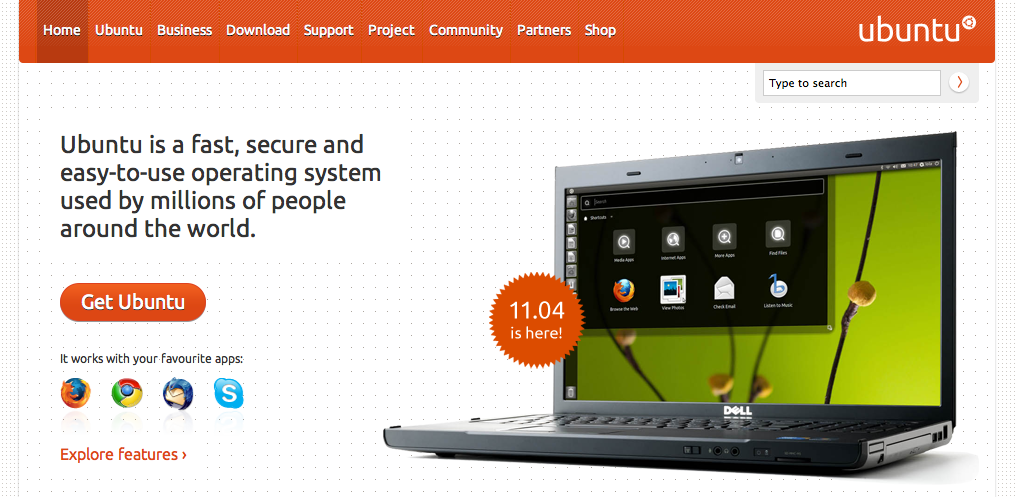
まえから少し触ってみたかったUbuntuをMacのParallelsDesktop6にインストールして見たメモ。
インストール後は、nginxとかNode.jsとかをインストールしていろいろ遊んでみる予定。
- Ubuntuのディスクイメージダウンロード
- ParallelsのOS一覧仮想マシンリストで「+」を押し1でダウンロードしたディスクイメージ(iso)を選択
- インストール完了
意外と簡単にインストール完了しました。
1、Ubuntuのディスクイメージダウンロード
以下のURLからディスクイメージ(CDイメージ)をダウンロード。
http://www.ubuntulinux.jp/products/JA-Localized/download
2、ParallelsのOS一覧仮想マシンリストで「+」を押し
1でダウンロードしたディスクイメージ(iso)を選択
画面の支持に従いキーボードレイアウト選択、ユーザ名の入力などをしてすすめます。
3、インストール完了
無事インストール完了して見ましたが、UIがよくわからずまず、端末(ターミナル)の立ち上げ方がわからず四苦八苦しました。
で、結局どうしたかというと、
DockのApplicationsをクリック
開いたウィンドウの右上のプルダウンメニューからAccessoriesを選択
Installedの見出しの右側にある薄い文字See 4 more resultsをクリック(※ここがわからなかった)
でterminalがでてきました、ふぅ、、
次はWEBサーバとして使えるようにLANP環境を作ってみようと思います。

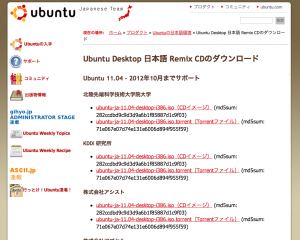
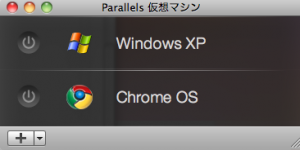
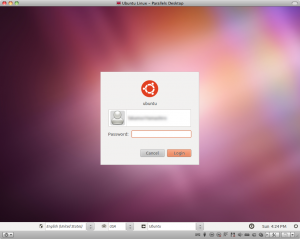
コメントを残す